La réinitialisation matérielle d'Itel S23 aide les utilisateurs à corriger les problèmes, les blocages, les bugs et la lenteur, ainsi qu'à supprimer les problèmes de mot de passe, de code PIN et de verrouillage de modèle. Si vous souhaitez savoir comment réinitialiser les appareils Itel, les instructions suivantes vous aideront à réinitialiser l'Itel S23 aux paramètres d'usine pour effacer toutes les données et revenir facilement aux paramètres d'origine.
Assurez-vous que la réinitialisation d'usine effacera toutes les données et paramètres de l'appareil. Il est donc très important de sauvegarder vos fichiers ou informations importants avant de procéder à une réinitialisation d'usine. Cependant, la réinitialisation matérielle ou d'usine rendra le Itel Téléphone comme neuf et augmente également les performances. Commençons le processus :
Lire la suite: Comment effectuer une réinitialisation matérielle et une réinitialisation d'usine de l'Itel S18 Pro pour effacer les données ?
Comment réinitialiser matériellement Itel S23 - Mode de récupération
- Tout d’abord, éteignez votre téléphone Itel S23
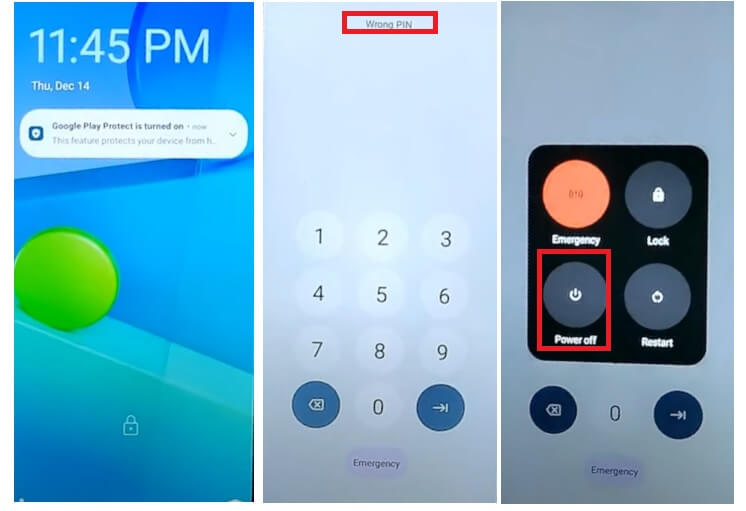
- Après cela, appuyez et maintenez "Puissance" Touche pendant 2 secondes, puis appuyez et maintenez "le volume vers le bas"Clé.

- Le logo itel apparaîtra
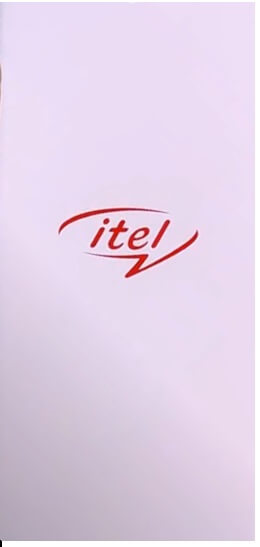
- Puis relâchez rapidement Touche d'alimentation mais continuez à appuyer sur la touche "le volume vers le bas"Clé
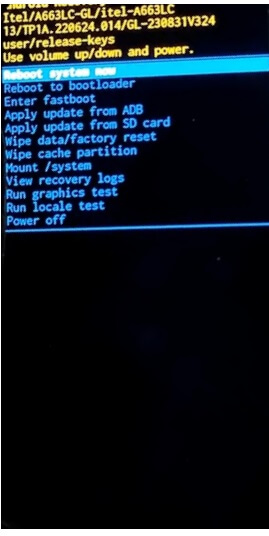
- L'appareil démarrera en mode de récupération
- Ensuite, vous devez utiliser Touche d'augmentation et de diminution du volume naviguer & Touche de puissance pour confirmation.
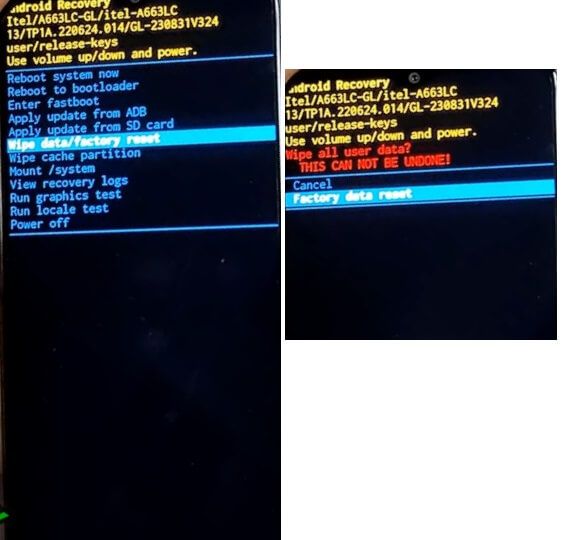
- Ensuite, naviguez jusqu'à Essuyez les données / réinitialisation d'usine
- Ensuite, sélectionnez Réinitialisation des données d'usine
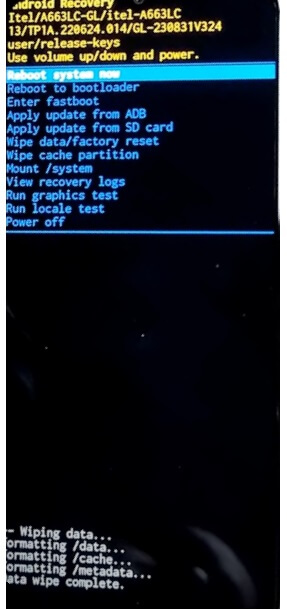
- Maintenant, le processus va commencer
- Attendez la fin
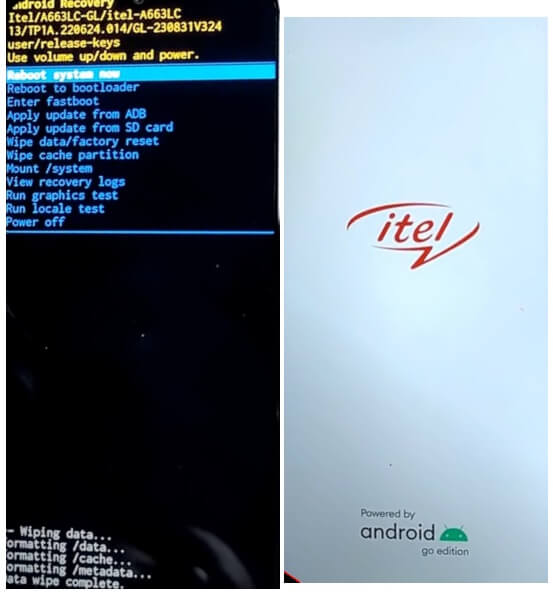
- Une fois terminé, appuyez sur la touche d'alimentation pour confirmer Redémarrer le système maintenant
- Attendez la mise sous tension
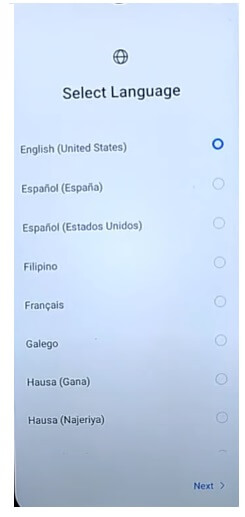
- Configurer toutes les étapes initiales
- C'est tout.
- Vous avez réussi à effacer les données et à réinitialiser votre téléphone.
Étapes pour réinitialiser l'Itel S23 aux paramètres d'usine
- Tout d’abord, réveillez l’écran Itel S23
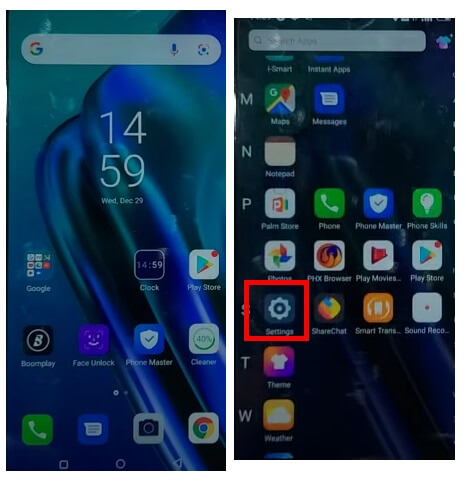
- Ensuite, ouvrez les paramètres de l'appareil
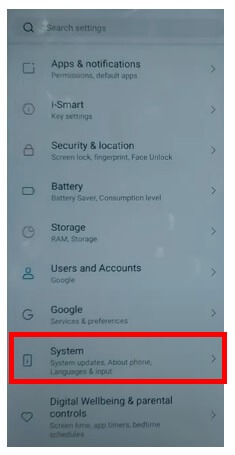
- Maintenant, descendez et sélectionnez Direction Générale
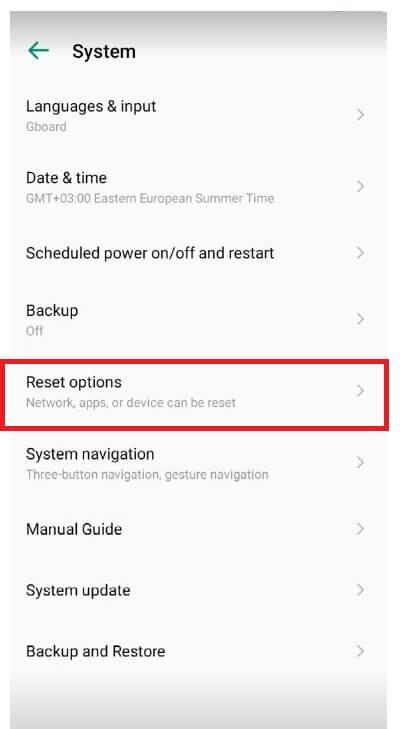
- Ensuite, accédez à Réinitialiser
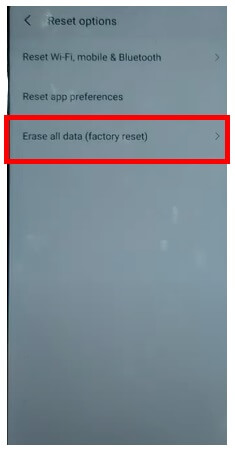
- Après cela, sélectionnez Réinitialisation des données d'usine =>> Réinitialiser
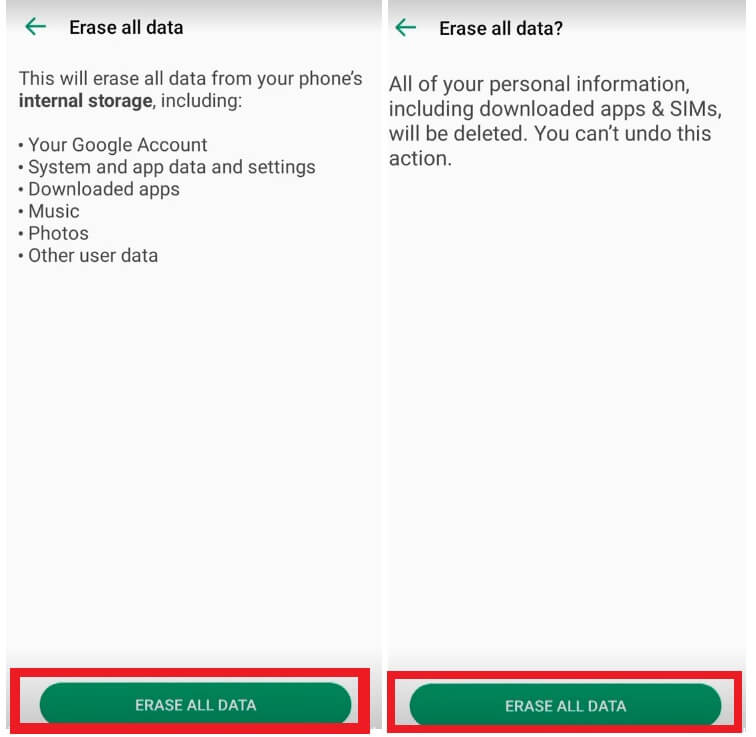
- Le processus de réinitialisation d'usine commencera
- Attendez 3-4 minutes
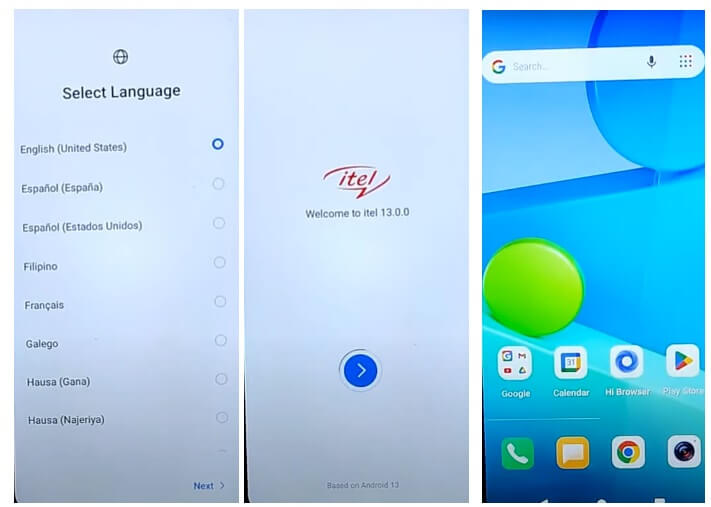
- Ensuite, l'appareil démarrera automatiquement
- Configurer toutes les étapes initiales
- C'est tout.
Réinitialiser Itel S23 avec Google Find My Device
Il existe une autre option que vous pouvez utiliser pour réinitialiser votre téléphone Itel : utiliser Google Find My Device. Avec Find My Device, vous pouvez effacer vos données à distance et réinitialiser le téléphone facilement. La procédure suivante vous aidera à réinitialiser Itel S23 avec Google Find My Device.
Veuillez noter que vous devez utiliser votre identifiant de compte Google et votre mot de passe pour réinitialiser le téléphone à distance. De plus, vous ne pouvez pas récupérer les données.
- Tout d’abord, vous avez besoin d’un ordinateur ou d’un deuxième téléphone
- Ensuite, ouvrez le navigateur de l'appareil et ouvrez le site Web Google Find My Device.
- Connectez-vous avec le même identifiant Google et le même mot de passe que ceux utilisés sur itel Hot 20 Play
- Maintenant, vous pouvez voir les « 3 » options différentes
- Lire le son, sécuriser l'appareil, effacer l'appareil

- Sélectionnez Effacer l'appareil =>> Menu Effacer toutes les données
- Cliquez sur Effacer pour confirmer
- Vérifiez ensuite sur votre écran Itel S23 la procédure va démarrer
- Attendez la fin
- Une fois terminé, déconnectez et allumez le téléphone.
- C'est tout.
Lisez-moi:
Réinitialiser aux paramètres d'usine est le processus de restauration généralement effectué pour supprimer toutes les données personnelles et restaurer l'appareil dans son état d'origine. Il corrige également quelques petits bugs, problèmes et problèmes de lenteur. Donc, si vous souhaitez vendre votre ancien Itel Téléphone ou si vous rencontrez des problèmes, nous vous recommandons fortement de le réinitialiser aux paramètres d'usine.
Remarque: Après avoir formaté les données à partir du mode de récupération, vous devrez saisir les informations d'identification Google précédemment utilisées pour ignorer la vérification et réutiliser le téléphone. Si vous avez besoin de déverrouiller FRP, vous pouvez utiliser Outil de contournement FRP or Dérivation de PRF Applications pour débloquer votre itel FRP Verrouiller le téléphone.
Vérifiez également: Itel S18 Pro FRP Bypass Android 12 Google Gmail Déverrouiller sans PC
